

By Adela D. Louie, Dernière mise à jour: May 27, 2022
Lorsqu'il s'agit de remplir des formulaires, c'est un tel soulagement de les faire remplir automatiquement. Pourquoi les gens cherchent-ils des moyens comment supprimer le remplissage automatique sur iPhone, quand cela peut vous rendre la vie plus facile que jamais ? Lorsqu'il y a un remplissage automatique dans les zones vides, il se peut que votre appareil se souvienne de certains des détails que vous avez saisis auparavant. Cependant, cela peut être frustrant lorsque vous rencontrez des suggestions indésirables qui peuvent également entraîner le ralentissement de votre iPhone.
Dans cet article, nous apprendrons beaucoup de choses sur la saisie automatique et comment les supprimer. Ceux-ci nous aideront à mieux comprendre le remplissage automatique. Nous discuterons également d'un outil que nous pouvons utiliser pour gérer ce remplissage automatique d'informations afin de mieux comprendre les procédures d'effacement du remplissage automatique sur iPhone.
Partie 1 : En savoir plus sur la saisie automatiquePartie #2 : Méthodes pour supprimer la saisie automatique sur iPhonePartie #3 : Pour tout résumer
Donc qu'est-ce remplissage automatique? Ce n'est en fait pas une fonctionnalité exclusive d'Apple. Ce sont en fait les navigateurs web qui ont intégré ce remplissage automatique des formulaires. Selon d'autres écrits, il s'agit d'aider les utilisateurs à économiser du temps et de l'énergie en remplissant les formulaires. Il est possible que votre navigateur ait mémorisé le contenu que vous avez entré dans différents champs tels que l'anniversaire, le nom, le numéro de téléphone et bien d'autres. Si vous entrez des éléments dans lesdits champs, c'est à ce moment-là que la fonction de remplissage automatique fera son travail.
Cette fonctionnalité est très populaire lorsque vous êtes un utilisateur d'iPhone, en particulier lorsque les gens n'activent pas leur clavier virtuel à chaque fois que vous allez remplir des formulaires. Mais il n'est pas toujours bon d'utiliser la fonction de remplissage automatique, c'est aussi une menace pour la sécurité et peut amener certaines personnes à accéder à des détails trop privés et peut amener certaines personnes à utiliser ces données à des fins que vous n'aimez peut-être pas. Par conséquent, il est nécessaire de savoir comment supprimer le remplissage automatique sur iPhone.
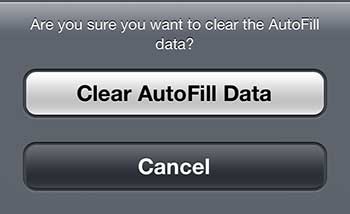
Dans cette partie, nous allons apprendre quelques façons de supprimer le remplissage automatique sur iPhone. Nous énumérerons également les procédures pouvant vous aider à résoudre le dilemme.
L'un des moyens de supprimer le remplissage automatique sur iPhone consiste à utiliser les paramètres de votre iPhone et voici les procédures à suivre.
En plus d'utiliser le "Paramètres” de votre iPhone, il existe également un moyen permanent de supprimer le remplissage automatique sur iPhone, dont nous parlerons ensuite.
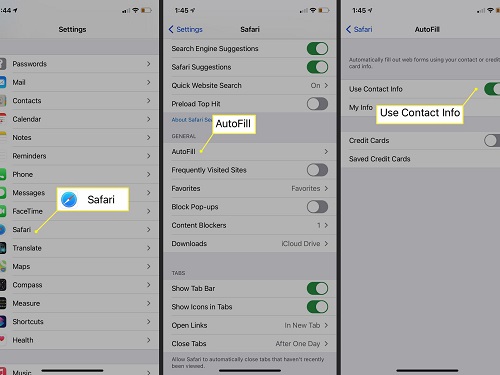
Outre les moyens de supprimer le remplissage automatique sur iPhone décrits ci-dessus, nous avons un moyen de pouvoir nous en débarrasser définitivement. Au cas où vous vouliez vendre votre iPhone ou que vous laissiez quelqu'un l'emprunter une minute, et là, cela peut être dérangeant. Pour pouvoir le faire finement, et aussi pour rechercher un moyen plus professionnel de supprimer le remplissage automatique sur iPhone, nous partagerons avec vous un outil que vous adorerez certainement utiliser. C'est le Nettoyeur d'iPhone FoneDog.
Pour pouvoir garantir la sécurité de toutes vos données, il est préférable de trouver un partenaire fiable qui nous aidera à supprimer la saisie automatique sur iPhone. Et dans ce cas, il s'agit du nettoyeur d'iPhone FoneDog.
Ce nettoyeur d'iPhone est vraiment très facile à utiliser, et voici certaines des choses que vous devez savoir avant d'utiliser ce nettoyeur d'iPhone FoneDog pour supprimer le remplissage automatique et effacer définitivement iMessages sur iPhone.
Téléchargez et installez FoneDog iPhone Cleaner sur votre ordinateur, puis connectez votre appareil à votre ordinateur à l'aide d'un câble. Rappelez-vous toujours d'appuyer sur "Confiance” pour pouvoir établir une connexion stable. Ensuite, appuyez sur "Quick Scan" pour voir le stockage de votre appareil, et au cas où vous voudriez en voir plus, vous pouvez le voir en appuyant sur "Plus d’infos ».
Voici comment vous pouvez utiliser FoneDog iPhone Cleaner pour supprimer le remplissage automatique sur iPhone.

Vous devez toujours être sûr que vous avez désactivé le "Trouver mon iPhone"Option. Lorsque vous avez choisi d'utiliser ce nettoyeur d'iPhone, vous pouvez effacer le remplissage automatique en un seul clic. Ce nettoyeur d'iPhone est également compatible avec tous iDevices comme l'iPad, l'iPhone, l'iPod Touch, et peut également être utilisé via les ordinateurs Mac et Windows. C'est ce qui fait de FoneDog iPhone Cleaner un partenaire polyvalent pour le nettoyage de votre appareil.
Voici deux façons de supprimer le remplissage automatique sur iPhone, au cas où vous auriez des difficultés à gérer le remplissage automatique sur votre appareil, ces deux méthodes peuvent être d'une grande aide. Vous pouvez choisir en fonction des ressources dont vous disposez, mais vous devez garder à l'esprit que l'utilisation de FoneDog iPhone Cleaner est la meilleure option dont vous disposez, car cela peut garantir que vous avez supprimé toutes les données indésirables en toute sécurité.
Les gens LIRE AUSSIComment supprimer les messages Kik aux deux extrémités en 2022Découvrir comment supprimer définitivement les chats WhatsApp
Être attentif aux choses que vous pouvez contrôler est l'une des mesures de précaution que vous pouvez toujours prendre pour vous-même. C'est important, surtout si vous avez des détails importants que vous vouliez garder confidentiels car ils ont des valeurs quantifiables qui sont vraiment vitales pour vous et, plus important encore, pour les personnes qui vous entourent. Les méthodes sur la façon de supprimer le remplissage automatique sur iPhone ne sont que quelques-unes des façons dont vous pouvez compter sur elle pour en arriver à un point où vous en avez besoin. Vous pouvez toujours choisir entre les deux méthodes, mais pour être sûr, nous recommandons toujours celle en laquelle nous avons le plus confiance, à savoir l'utilisation de FoneDog iPhone Cleaner.
Nous espérons que nous vous avons fourni l'apprentissage dont vous avez besoin au cas où vous ressentiriez le besoin d'effacer la saisie automatique sur votre appareil. Aussi, à l'aide de cet article, nous espérons que vous avez mieux compris la saisie automatique, ainsi que les avantages et les inconvénients de l'utiliser ou de la conserver sur votre appareil. Il existe de nombreux risques, en particulier le risque d'informations lorsqu'il s'agit de détails que vous ne partagez pas souvent avec quelqu'un ou quelqu'un en qui vous n'avez pas vraiment confiance. Souvenons-nous toujours que la sauvegarde de nos données ainsi que des données d'autres personnes qui sont stockées dans nos appareils relève de notre seule responsabilité.
Laisser un commentaire
Commentaire
Articles Populaires
/
INTÉRESSANTTERNE
/
SIMPLEDIFFICILE
Je vous remercie! Voici vos choix:
Excellent
Évaluation: 4.8 / 5 (basé sur 73 notes)